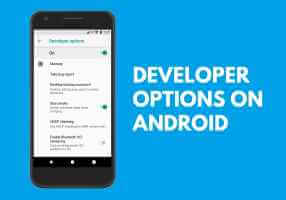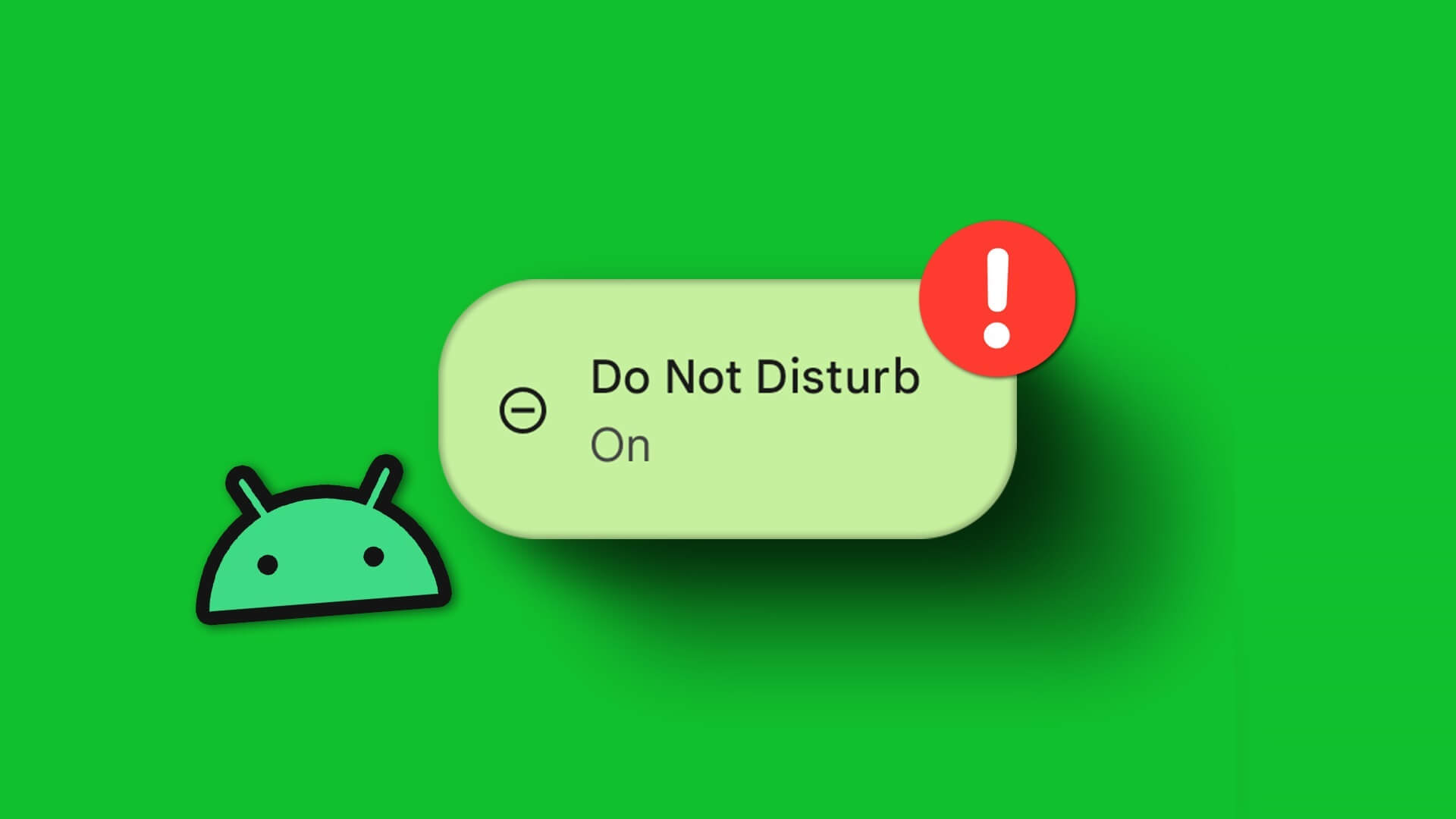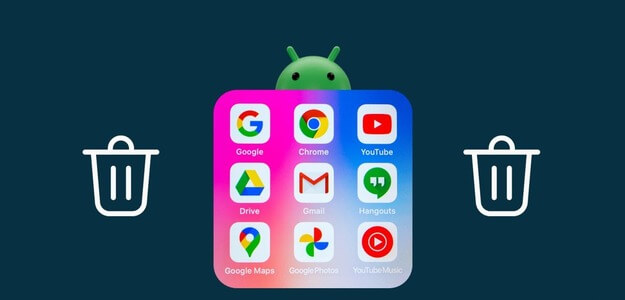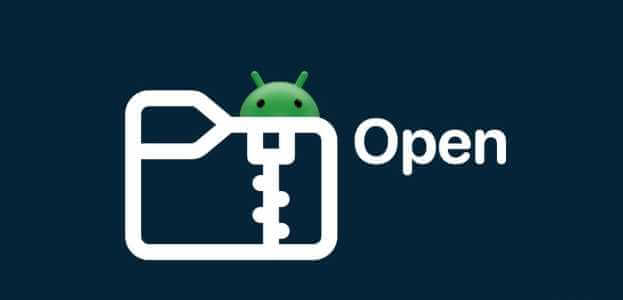Android propose un menu de batterie dédié pour vérifier toutes les applications et tous les services qui affectent la durée de vie de la batterie du téléphone. Vous trouvez souvent que les services Google Play sont le principal facteur responsable de la durée de vie de la batterie inférieure à la moyenne. Voici comment réparer les services Google Play qui déchargent la batterie d'Android.
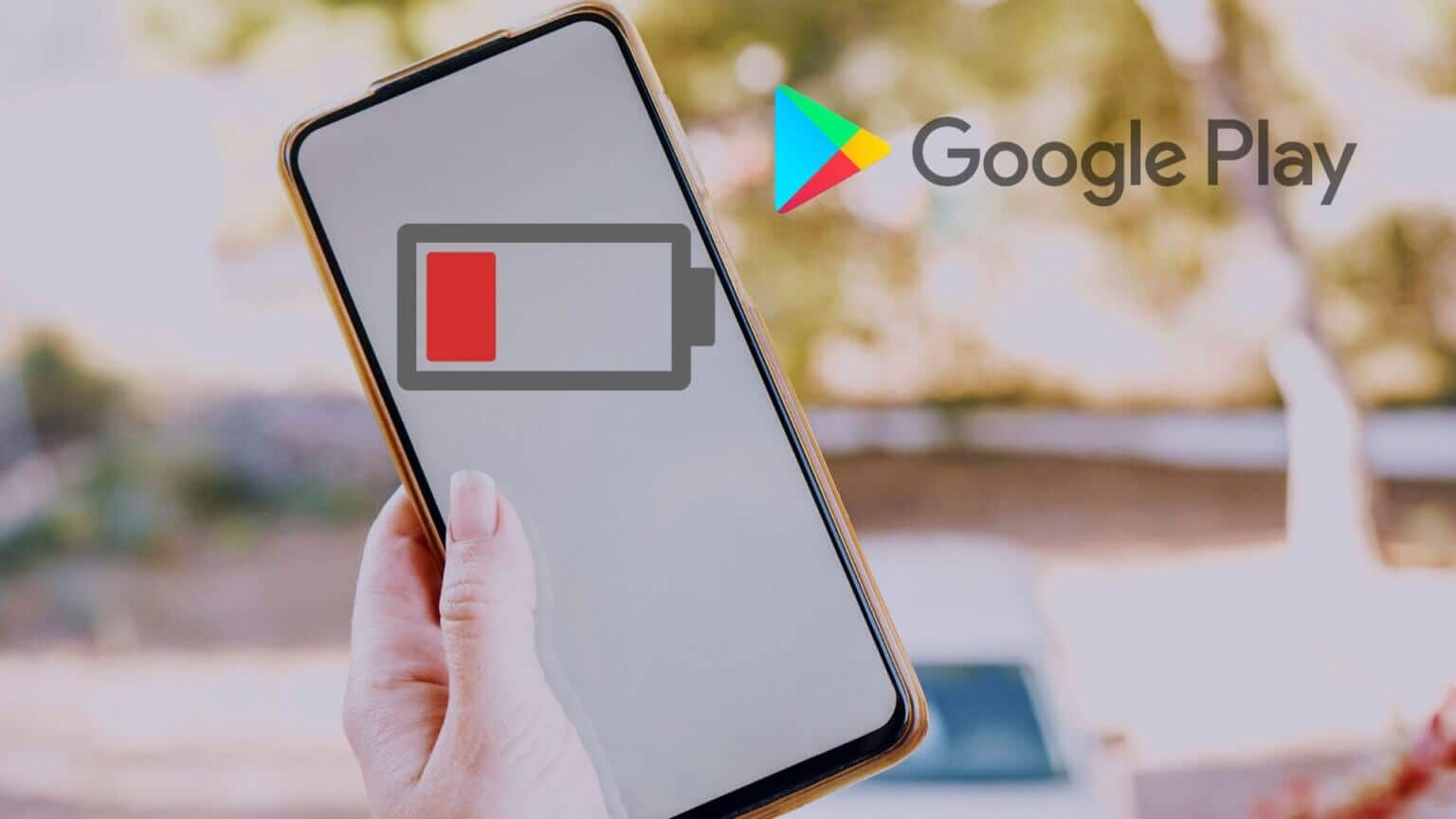
QUE SONT LES SERVICES GOOGLE PLAY SUR ANDROID
Tout d'abord, comprenons ce que sont les services Google Play sur Android en premier lieu. L'utilisation de la batterie à partir de fonctions telles que le Wi-Fi, la localisation et la synchronisation de compte relève de la catégorie Services Google Play. Lorsque l'une de ces fonctionnalités fonctionne de manière anormale, les services Google Play consomment beaucoup de batterie.
1. Effacer le cache et les données des services Google Play
Lorsque les services Google Play consomment beaucoup de données et de cache en arrière-plan, cela augmente l'épuisement de la batterie. Comme procédure de travail de base, vous devrez effacer les données et le cache en suivant les étapes ci-dessous.
Étape 1: Ouvert Tiroir d'application et commencer à jouer Appliquer les paramètres (L'application qui contient l'icône d'engrenage).
Étape 2: vas au Applications et notifications.


Étape 3: Sélectionner Voir toutes les applications.
Étape 4: je cherche Services Google Play dans la liste et appuyez dessus.


Étape 5: vas au Liste de stockage et cache.
Étape 6: Sélectionner Effacer les données et vider le cache Dans la liste suivante.
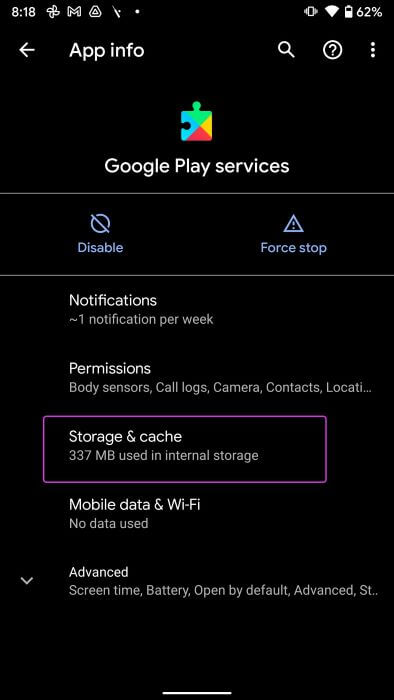
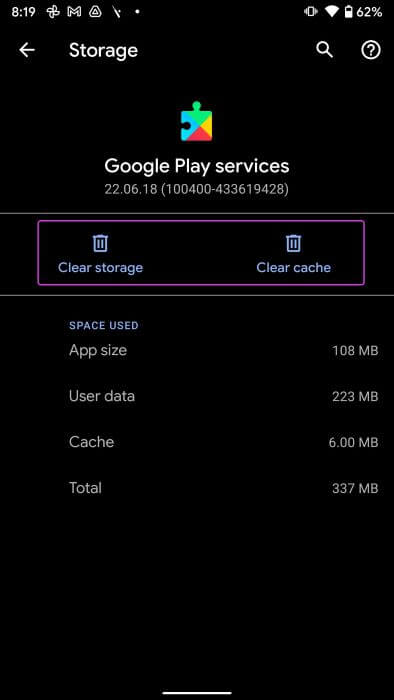
2. DÉSACTIVER LA SYNCHRONISATION POUR D'AUTRES COMPTES GOOGLE
Lorsque vous ajoutez plusieurs comptes Google à votre téléphone Android, chaque compte se synchronisera fréquemment pour récupérer les nouveaux e-mails, les mises à jour du Play Store, vérifier votre position, etc. Vous pouvez désactiver la synchronisation de compte pour ces services afin d'économiser la batterie. Suivez les étapes suivantes.
Étape 1: Ouvert Paramètres Au Téléphone Android votre (voir les étapes ci-dessus).
Étape 2: vas au Liste de comptes.

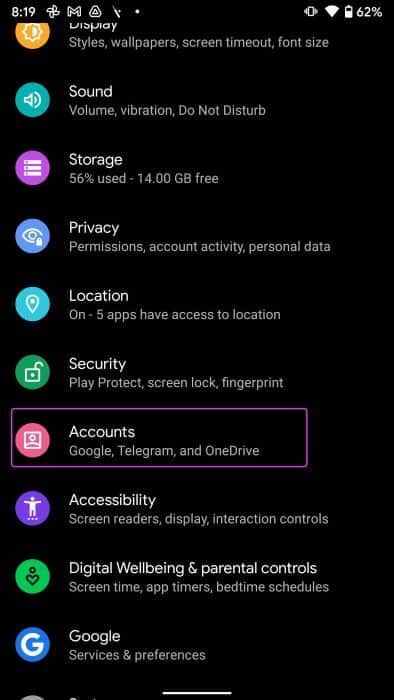
Étape 3: Sélectionner Compte Google secondaire Votre.
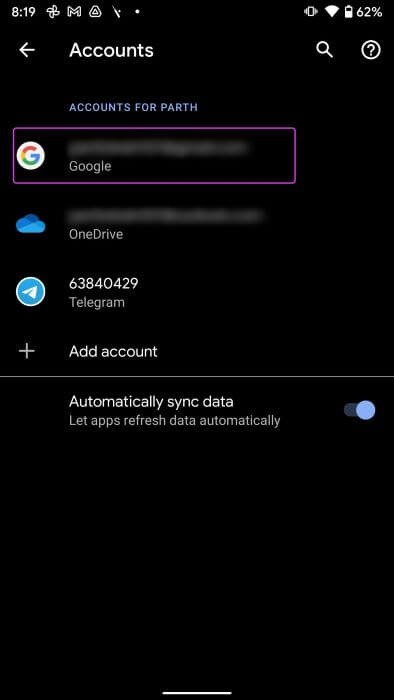
Étape 4: Aller à "Synchronisation de compte" Et désactivez les services dont vous n'avez pas besoin pour ce compte Google.

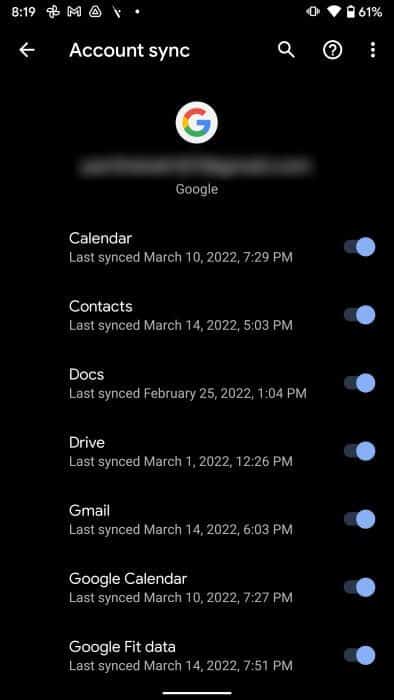
3. AJOUTEZ DE NOUVEAU VOTRE COMPTE GOOGLE
Parfois, Android ne parvient pas à synchroniser votre compte Google pour une raison quelconque et vous constatez toujours une utilisation élevée de la batterie à cause de cela. Vous devez supprimer le compte Google et l'ajouter à nouveau sur le téléphone.
Étape 1: Allumer Paramètres Sur ton téléphone
Étape 2: vas au Liste de comptes Et sélectionnez identifiant Google.
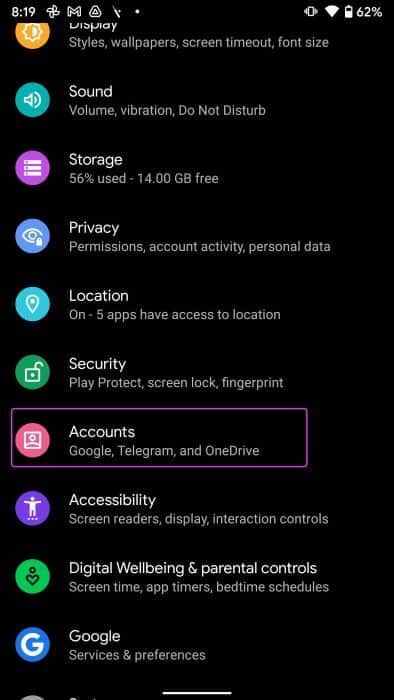
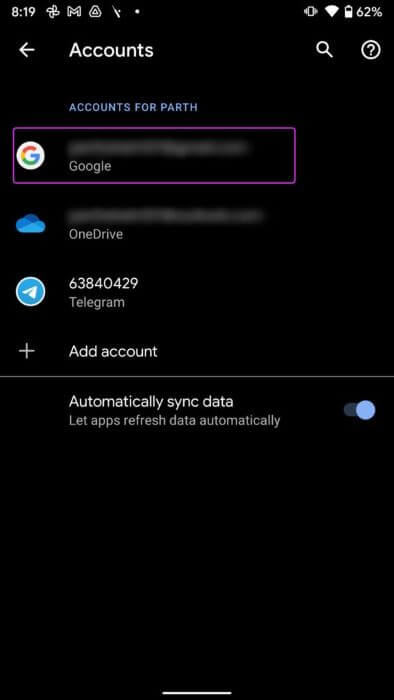
Étape 3: Clique sur Supprimer le compte Et confirmez votre décision.
Étape 4: Se référer à Liste de comptes Et sélectionnez Ajouter un compte en bas.

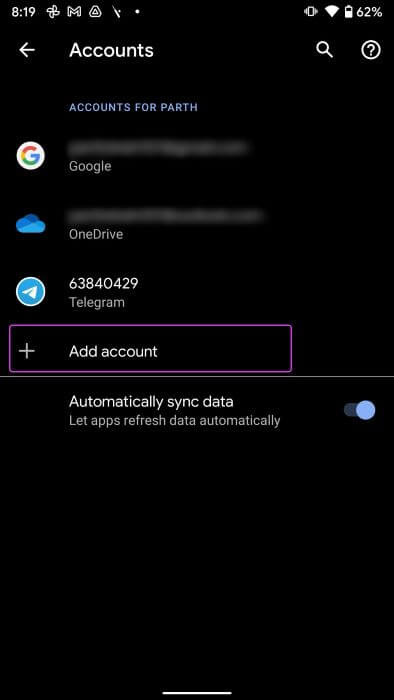
Étape 5: Clique sur Google , et ajouter ID d'enregistrement d'entrée mot de passe et terminez le processus d'authentification.
Gardez un œil sur la liste des batteries pendant quelques jours, et les services Google Play ne seront pas en tête de liste.
4. Désinstaller les mises à jour des SERVICES GOOGLE PLAY
Si vous avez négligé de mettre à jour les services Google Play, cela peut entraîner des problèmes de taux d'épuisement élevé de la batterie sur les téléphones Android. Vous devez désinstaller les mises à jour et passer à la version précédente.
Étape 1: Commencer Paramètres Et aller à Applications et notifications.


Étape 2: Sélectionner Voir toutes les applications Et chercher Services Google Play De la liste.


Étape 3: Clique sur Menu en trois points En haut et sélectionnez Désinstaller les mises à jour.
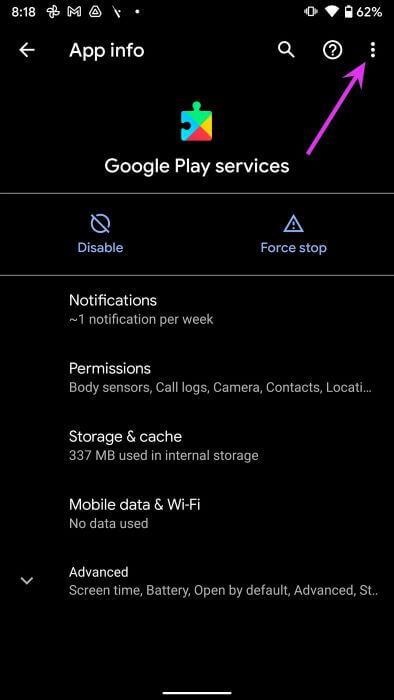
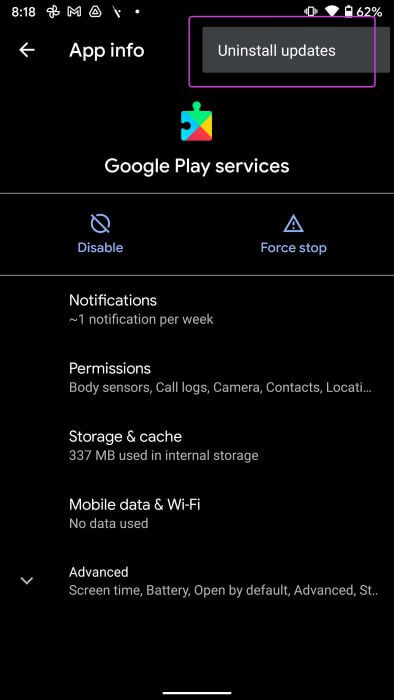
Confirmez votre décision et mettez en œuvre les modifications.
5. Vérifiez l'autorisation de localisation
Lorsqu'une application accède constamment au site Web en arrière-plan, vous constaterez une utilisation anormale de la batterie de cette application et des services Google Play.
Avec Android 10, vous pouvez autoriser une application à accéder au site uniquement lorsque l'application en question est ouverte. Voici comment modifier l'autorisation dans le menu du site.
Étape 1: Ouvert Paramètres Sur ton téléphone
Étape 2: Faites défiler jusqu'au site.

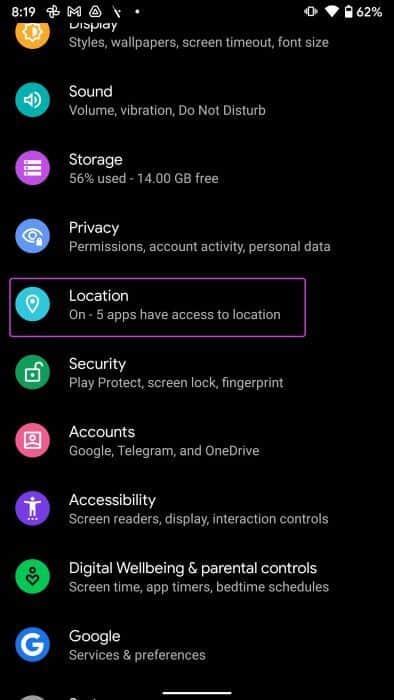
Étape 3: Sélectionner Autorisation d'application.
Étape 4: je cherche Les applications Qui a la permission de définir l'emplacement tout le temps (même lorsqu'il s'exécute en arrière-plan).
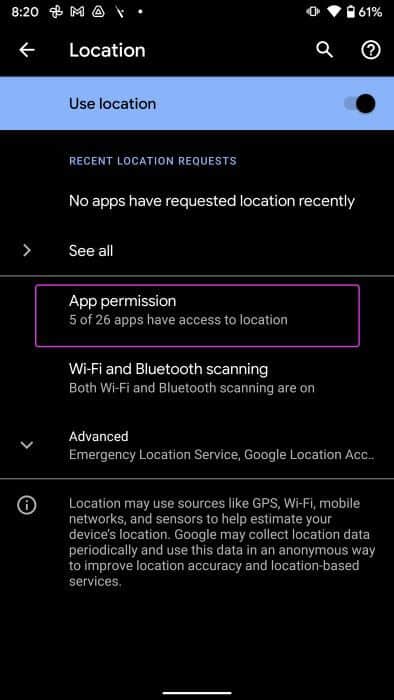
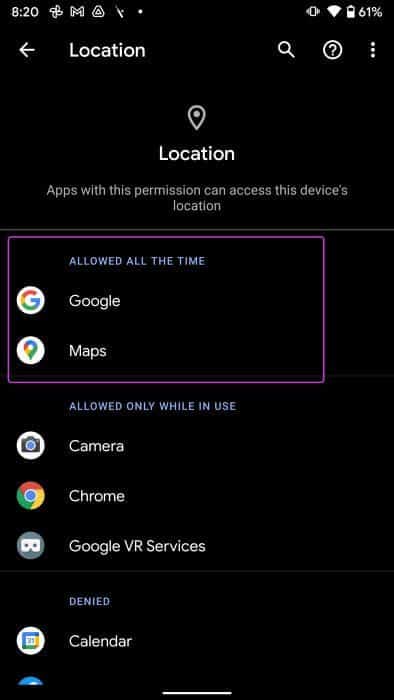
Étape 5: Appuyez sur une application et sélectionnez Autoriser uniquement lors de l'utilisation de l'application.
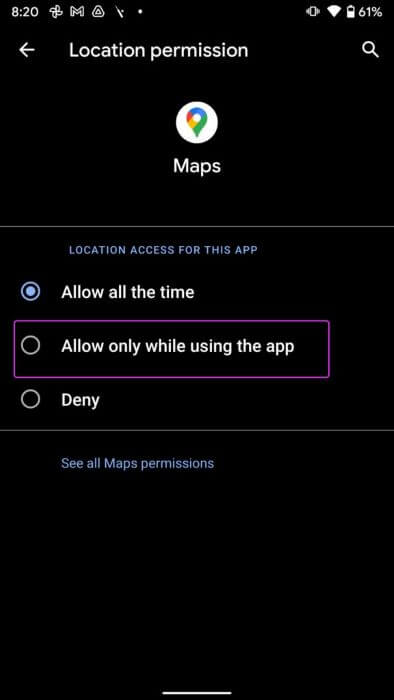
6. Mettez à jour les services Google Play
Vous ne pouvez pas simplement ouvrir le Play Store et trouver les services Google Play. Découvrez la méthode alternative pourMettez à jour vos services Google Play Et réparer la décharge de la batterie.
Étape 1: Aller à Paramètres Et ouvert Applications et notifications. Sélectionner Voir toutes les applications.


Étape 2: Sélectionner Services Google Play Dans la liste suivante.
Étape 3: 11 Développer le menu avancé.

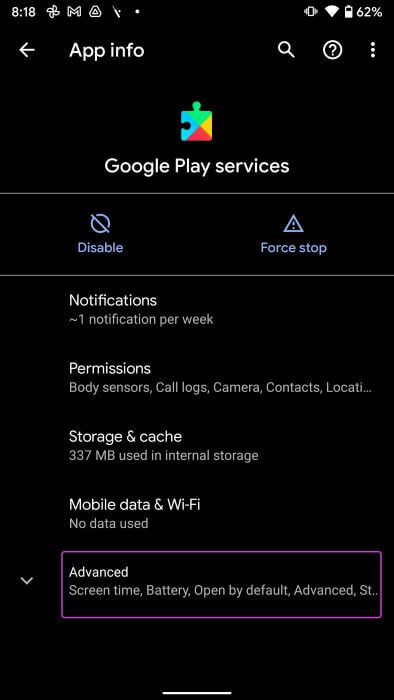
Étape 4: Sélectionner Détails de la demande Il s'ouvrira Services de jeu En Play Store.
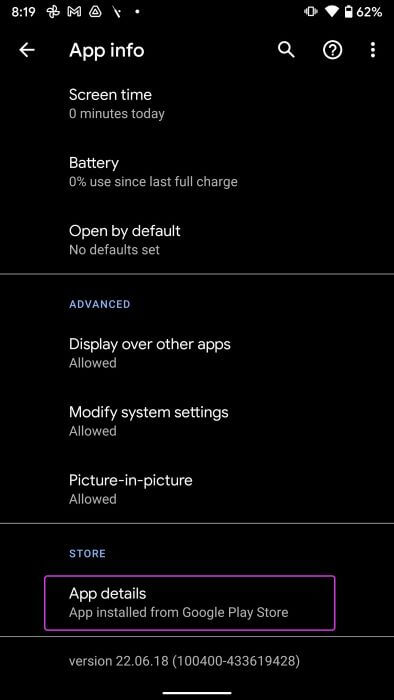
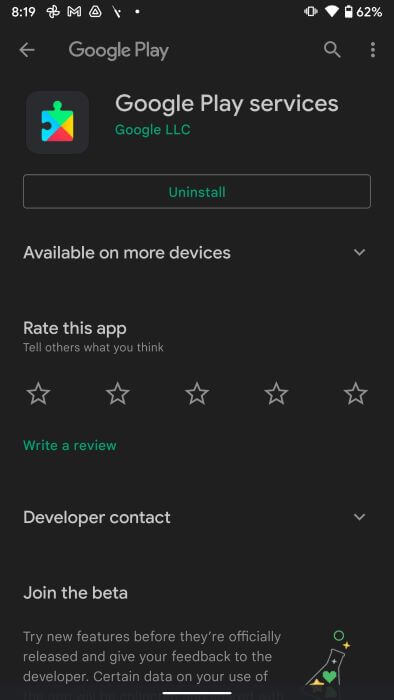
Si une mise à jour est disponible, installez-la et suivez l'utilisation de la batterie.
7. Mettre à jour le système d'exploitation Android
Le mode de mise à jour sur Android s'est beaucoup amélioré ces dernières années. Les fabricants de téléphones publient assez souvent des correctifs de sécurité. Alors, ouvrez l'application Paramètres, vérifiez le menu Système et recherchez les mises à jour en attente.
Correction de l'épuisement de la batterie sur ANDROID
Les services Google Play sont souvent mis en avant pour l'utilisation élevée de la batterie sur Android. Avant de vous précipiter vers le centre de service le plus proche, appliquez les astuces mentionnées ci-dessus pour résoudre le problème de décharge de la batterie.